1、首先看下第一种结构,=LOOKUP(查找的值,查找的范围,返回值的范围),就比如你要查的值在"查找范围"中为第四个,擒歙常泺那么结果就会返回"返回值范围"中的第四个值;

2、比如有以下这样一个表,要找到订单号"10251",所对应的产品;

3、所以LOOKUP第一个参数就为"10251",第二个参数为查找的范围,这里为A1:A6;


4、第三个参数为返回值的范围,这里产品在B列,所以填上"B1:B6",回车就可以得到结果;


5、下面我们调整数据的次序,捂执涡扔使第一列的数据不是按升序排列,然后输入 =LOOKUP(10247,A1:A6,B1:B6) , 结果得到 #N/A ,所以要注意第一列的数据必须是升序排列才行;
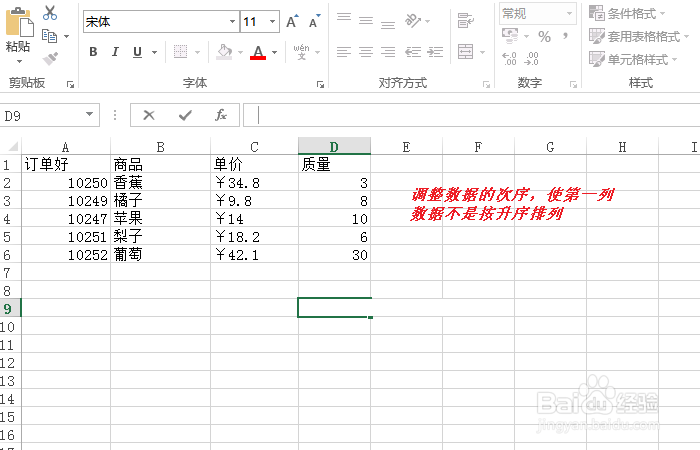


6、下面看一下Lookup的数组形式,它的结构是=Lookup(查找的值,数组/区域);

7、然后我们把之前的表数据删掉几行,使表的列比行大,输入公式=LOOKUP(10247,A1:D3) 查找订单号10247产品的质量,但是却得到#N/A;



8、因为数组的宽度比高度大,所以会在第一行中搜索 "10247"的值,如果把第一行中某个值修改成"10247",就可以返回结果了,如图所示;

9、LookUp数组形式使用相对较少;
